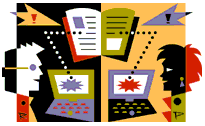 |
 |
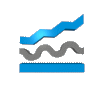 |
||||||||||||||||||||||||||||||||||||||||||||||||||||||||||||||||||||||||||||||||||||
|---|---|---|---|---|---|---|---|---|---|---|---|---|---|---|---|---|---|---|---|---|---|---|---|---|---|---|---|---|---|---|---|---|---|---|---|---|---|---|---|---|---|---|---|---|---|---|---|---|---|---|---|---|---|---|---|---|---|---|---|---|---|---|---|---|---|---|---|---|---|---|---|---|---|---|---|---|---|---|---|---|---|---|---|---|---|---|
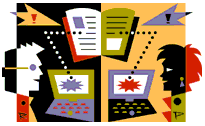 |
 |
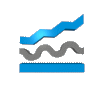 |
||||||||||||||||||||||||||||||||||||||||||||||||||||||||||||||||||||||||||||||||||||
|---|---|---|---|---|---|---|---|---|---|---|---|---|---|---|---|---|---|---|---|---|---|---|---|---|---|---|---|---|---|---|---|---|---|---|---|---|---|---|---|---|---|---|---|---|---|---|---|---|---|---|---|---|---|---|---|---|---|---|---|---|---|---|---|---|---|---|---|---|---|---|---|---|---|---|---|---|---|---|---|---|---|---|---|---|---|---|

 Netscape Collabra (Versiones para PC i Macintosh)
Netscape Collabra (Versiones para PC i Macintosh)
| Netscape Collabra es el cliente de NEWS del conjunto de programas de comunicaciones conocido con el nombre de Netscape Communicator. Para poder utilizar Collabra tenemos que tener instalado en nuestro ordenador Netscape Communicator y seguir los siguientes pasos: | ||||||

| Ahora ya tenemos configurado Netscape Collabra para poder acceder al Servidor de News. | ||||||
 Netscape Navigator (Versiones 2.x y 3.x)
Netscape Navigator (Versiones 2.x y 3.x)
| La configuración del programa Netscape Navigator para conectarse al Servidor OTRI-NEWSse debe realizar del siguiente modo: | ||||||
| Ahora ya tenemos configurado Netscape Navigator para poder acceder al Servidor de News. | ||||||
 Outlook Express (Versión para PC)
Outlook Express (Versión para PC)
| Outlook Express es el cliente de NEWS i E-Mail del
conjunto de programas de comunicaciones conocido con el nombre de Microsoft
Internet Explorer 4.0. Para poder utilizar Outlook Express tenemos que tener instalado en nuestro ordenador Microsoft Internet Explorer 4.0. y seguir los siguientes pasos: | ||||||
Aparecerá una ventana con todas las cuentas de Internet que tengamos
definidas.
ATENCIÓN!! Si no sabe cómo accede a Internet
consulte con su Servicio de Informática.
| Ahora ya tenemos configurado el programa Microsoft Outlook Express para poder acceder al Servidor de News. | ||||||
 Para cualquier duda o problema de configuración
pónganse en contacto con el
Administrador, indicando claramente en el E-mail el
Login del usuario, su Nombre Completo, el Nombre de la OTRI
a la cual pertenece y la cuestión a resolver.
Para cualquier duda o problema de configuración
pónganse en contacto con el
Administrador, indicando claramente en el E-mail el
Login del usuario, su Nombre Completo, el Nombre de la OTRI
a la cual pertenece y la cuestión a resolver.
